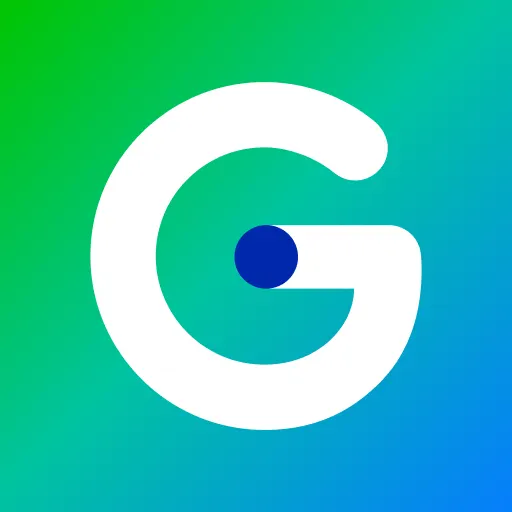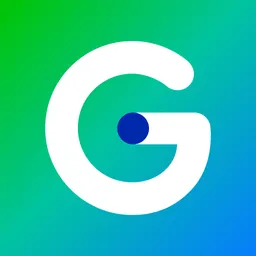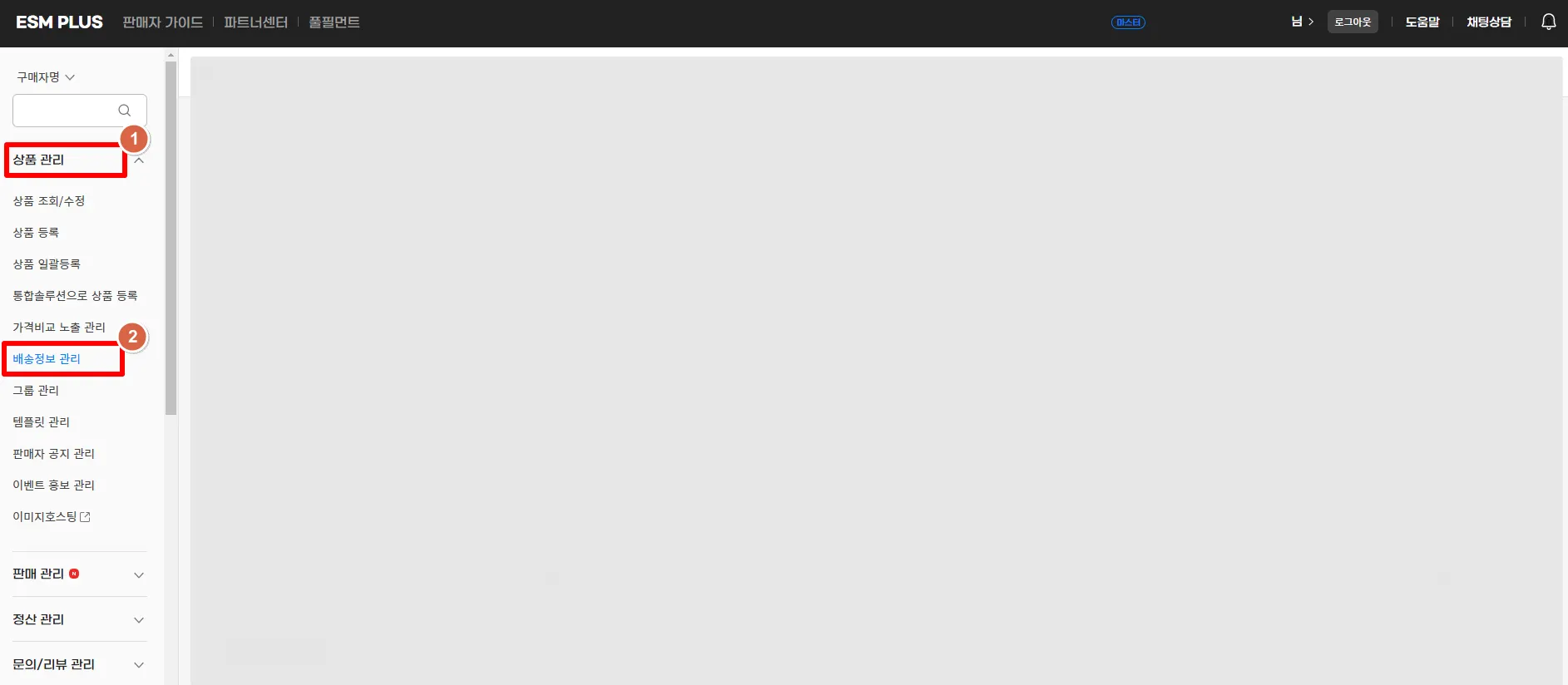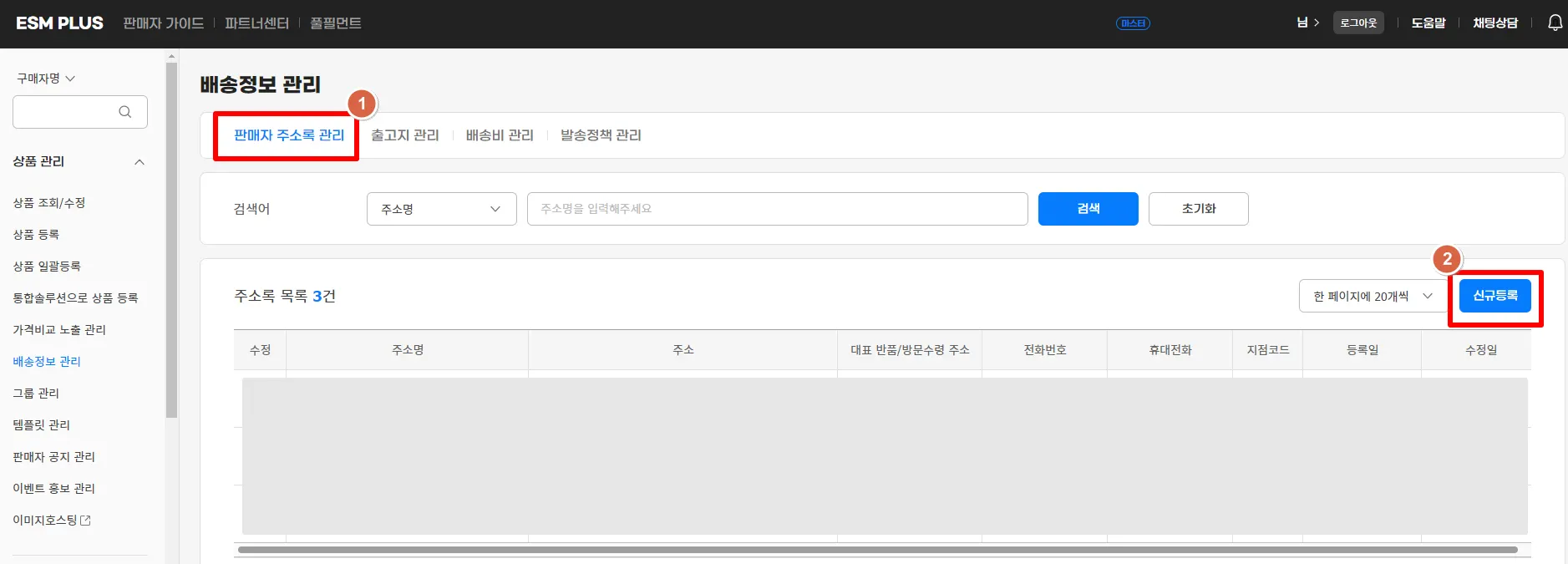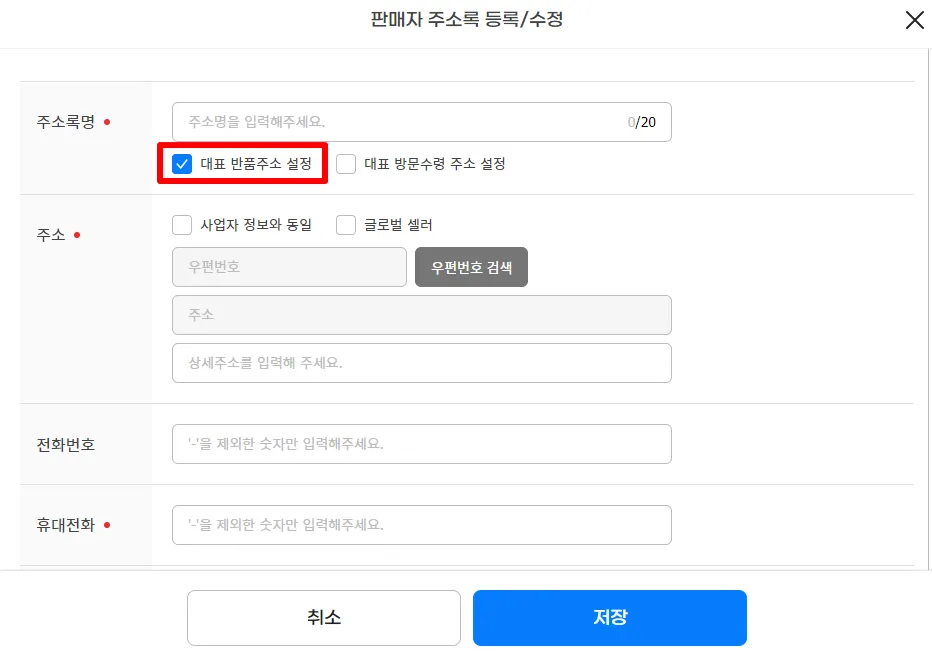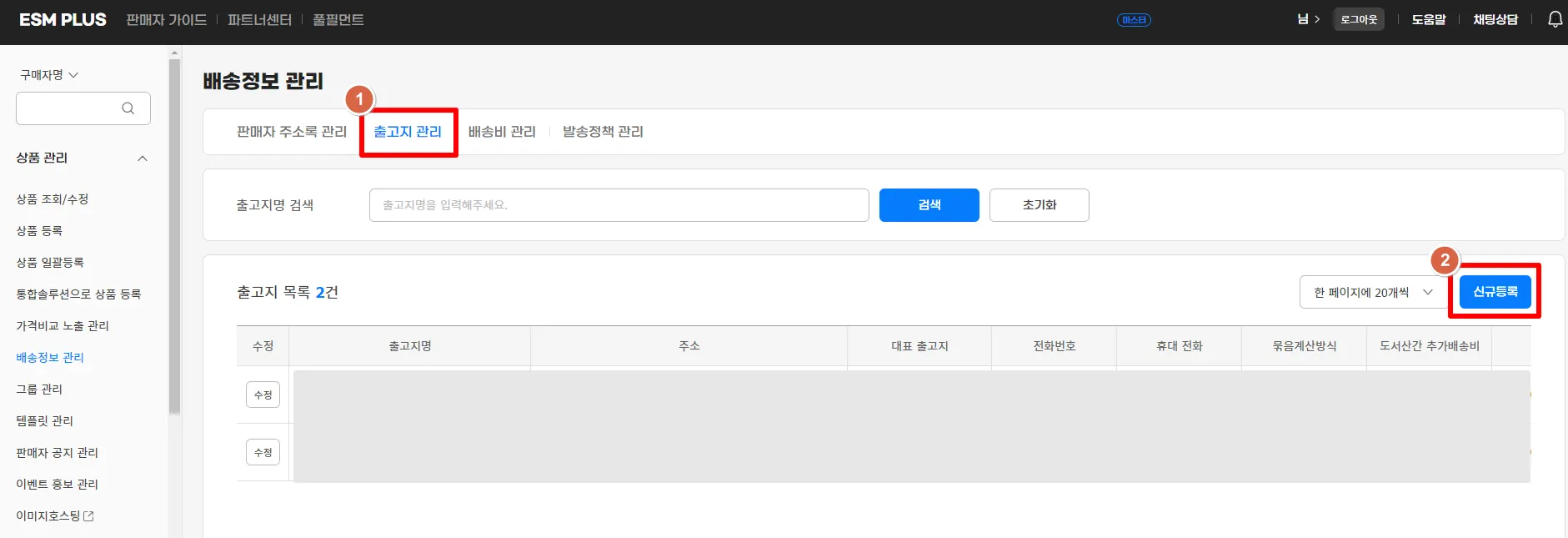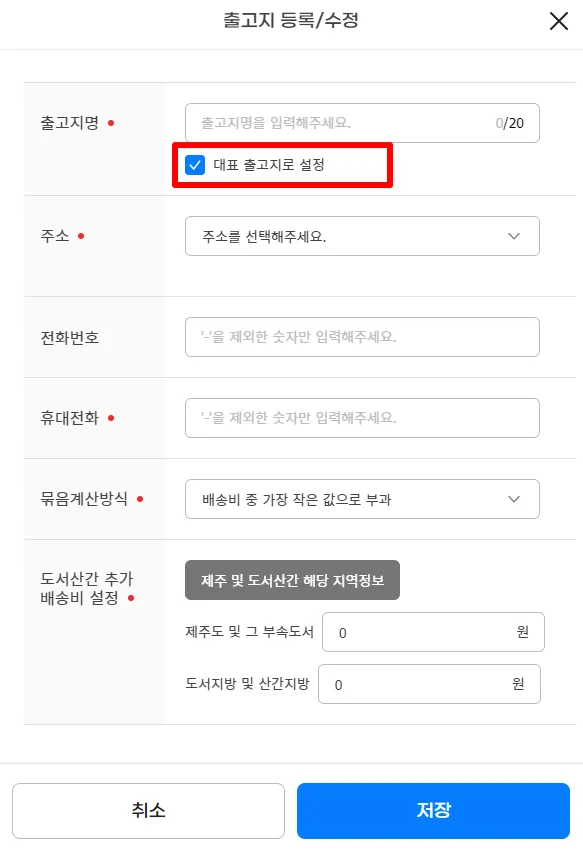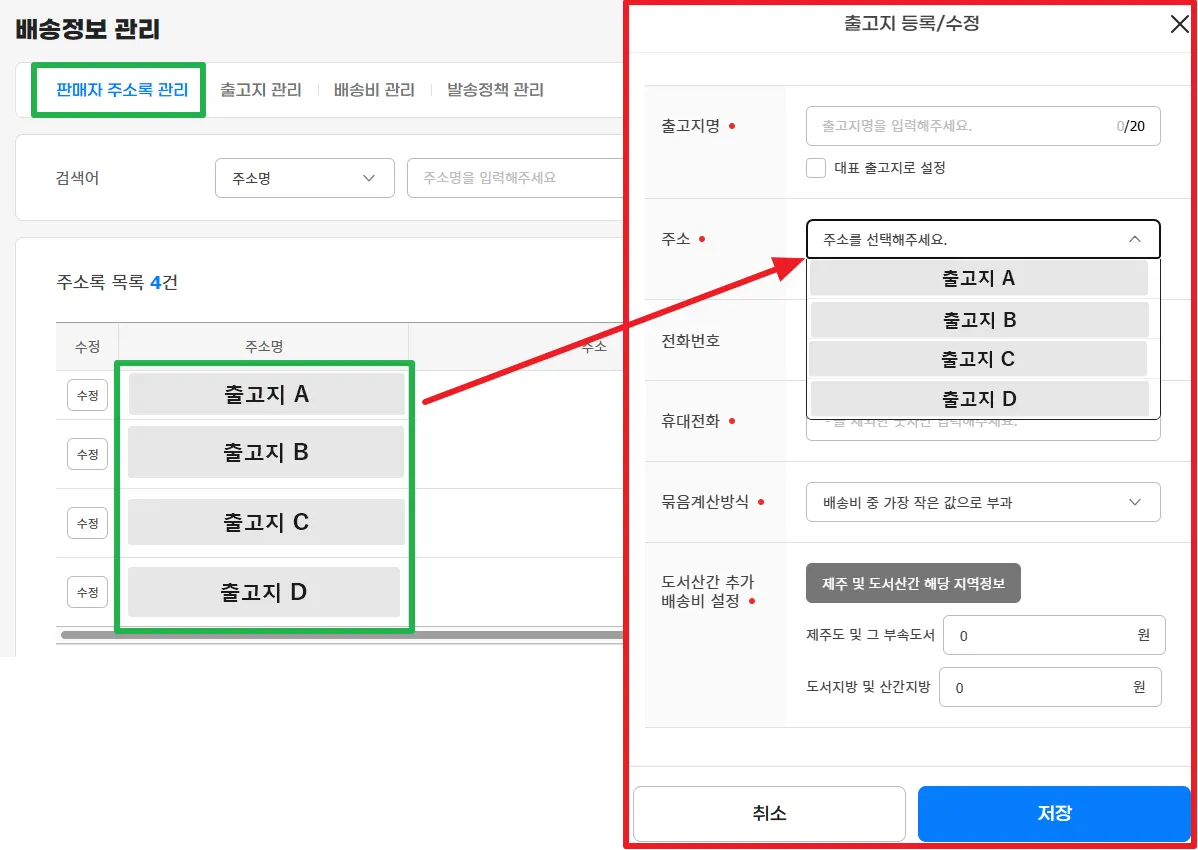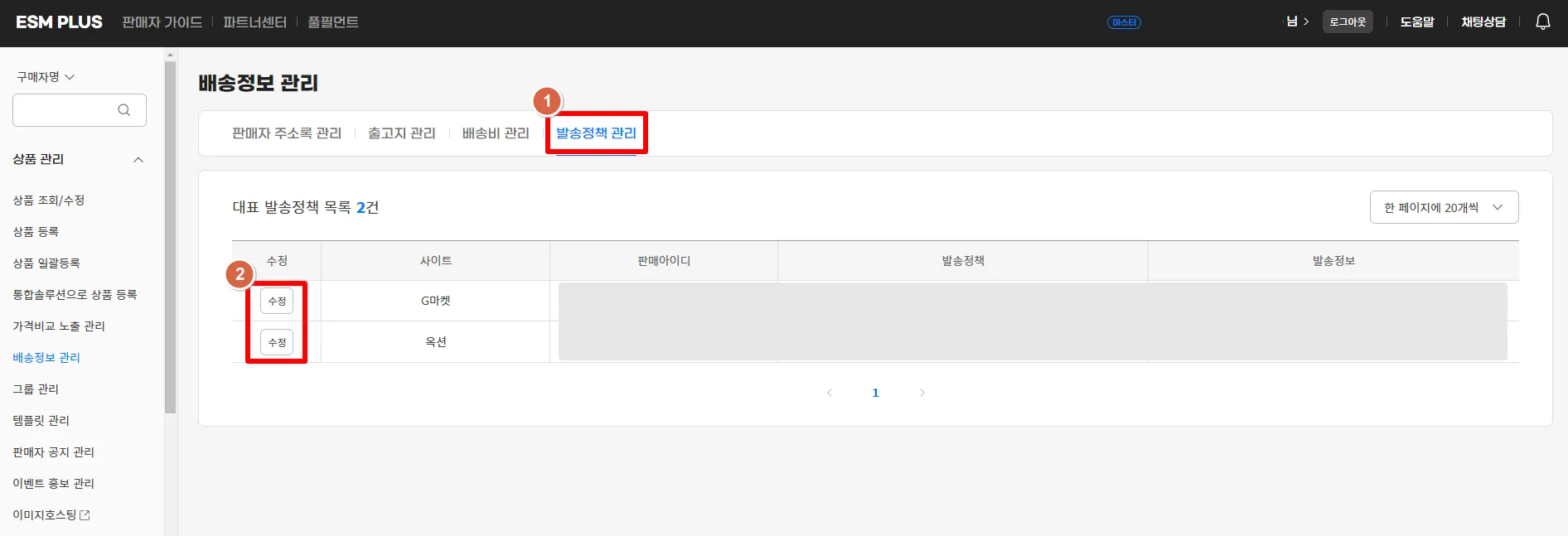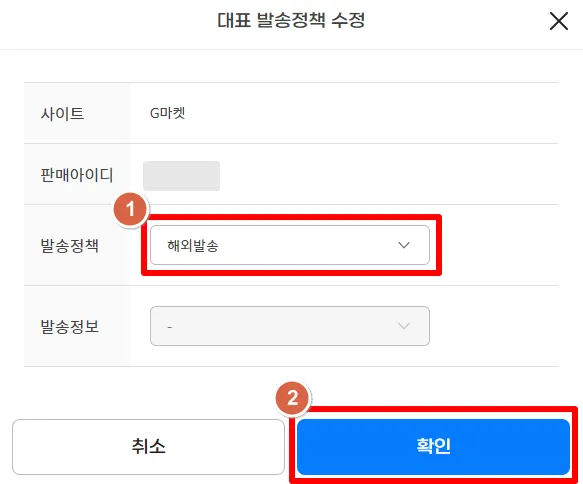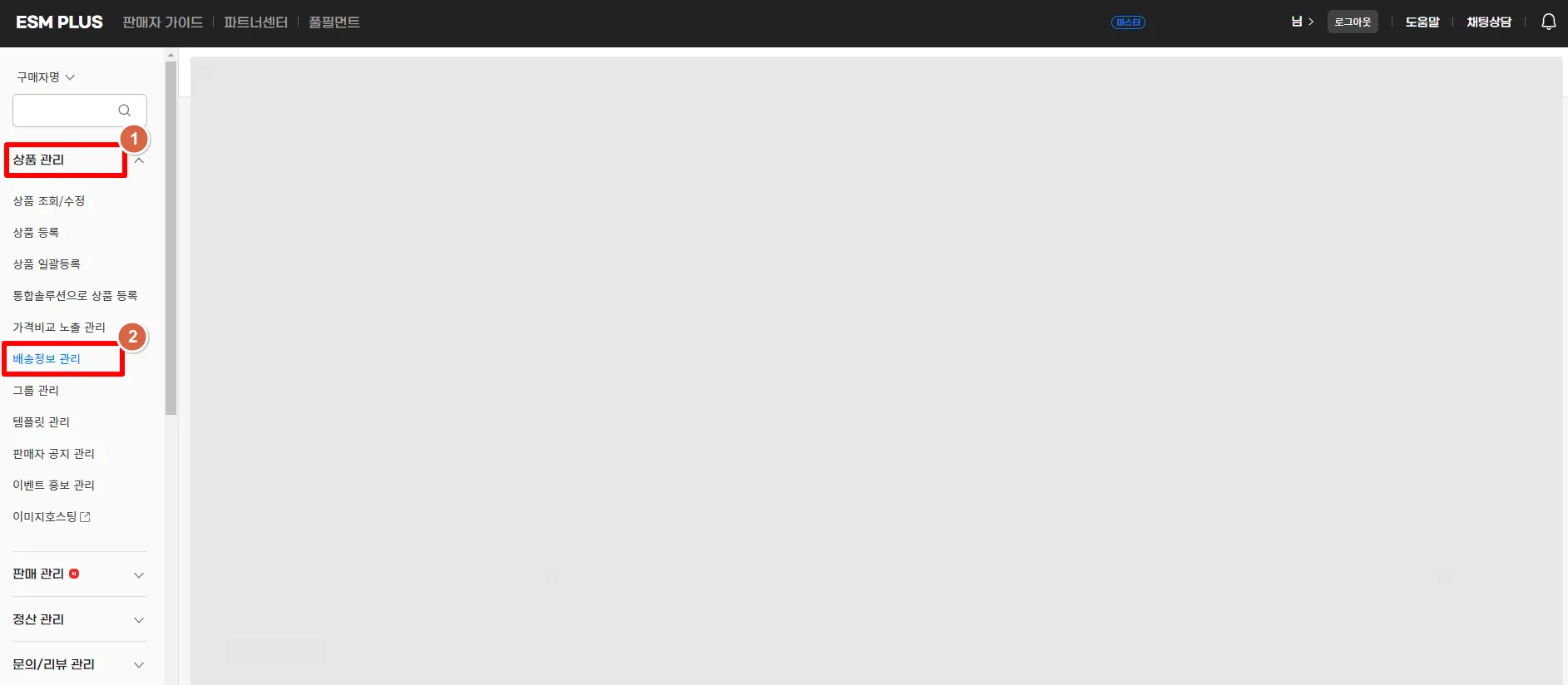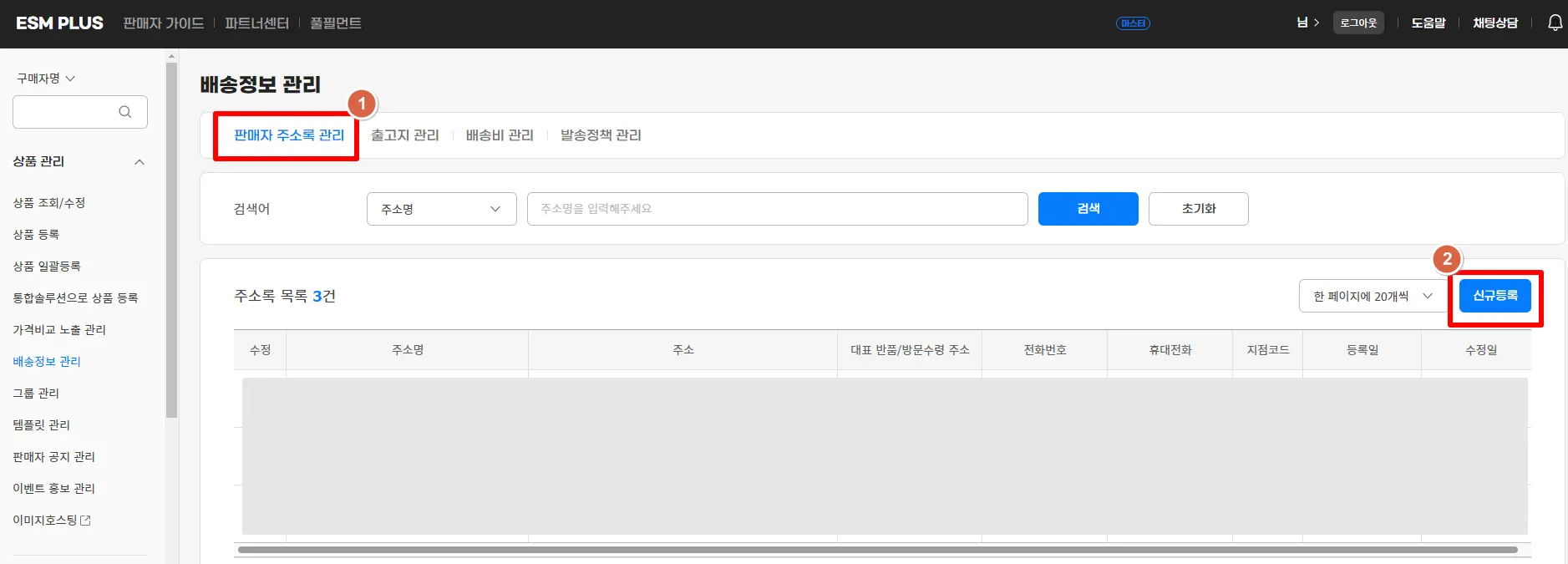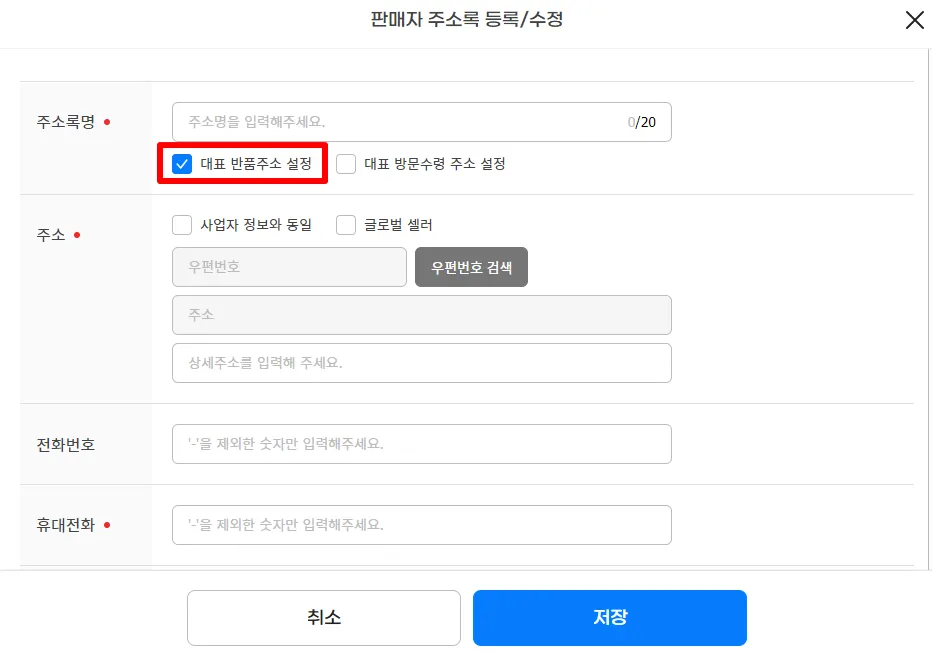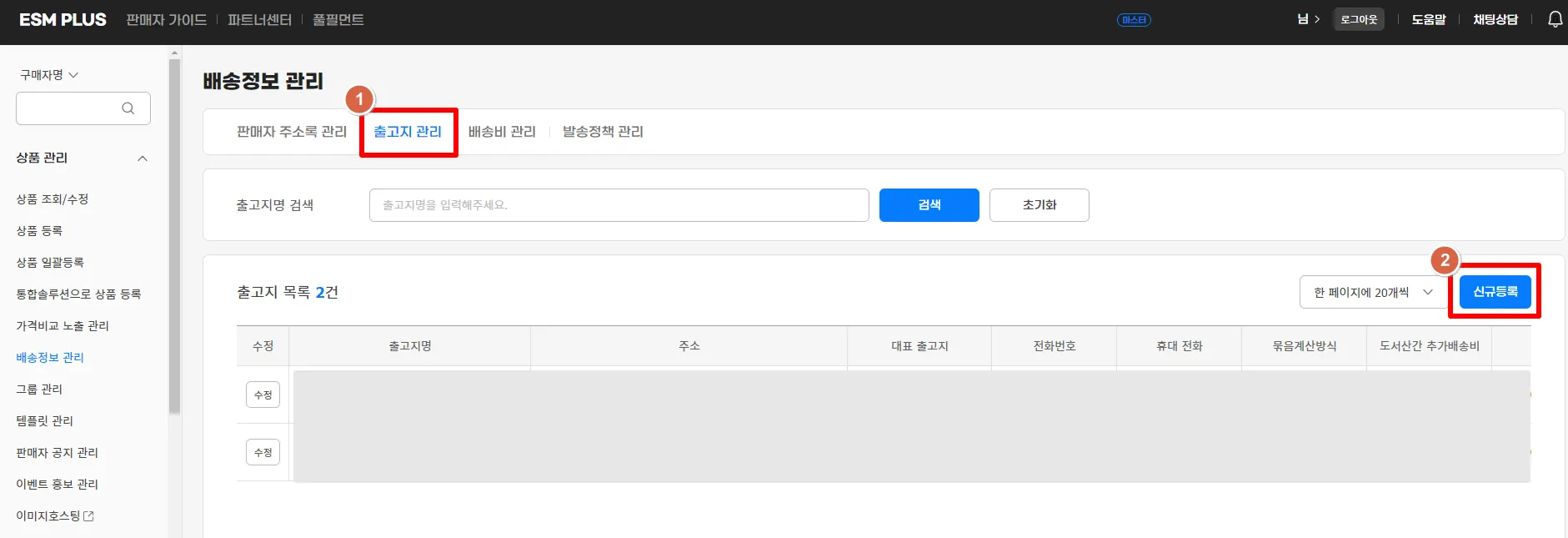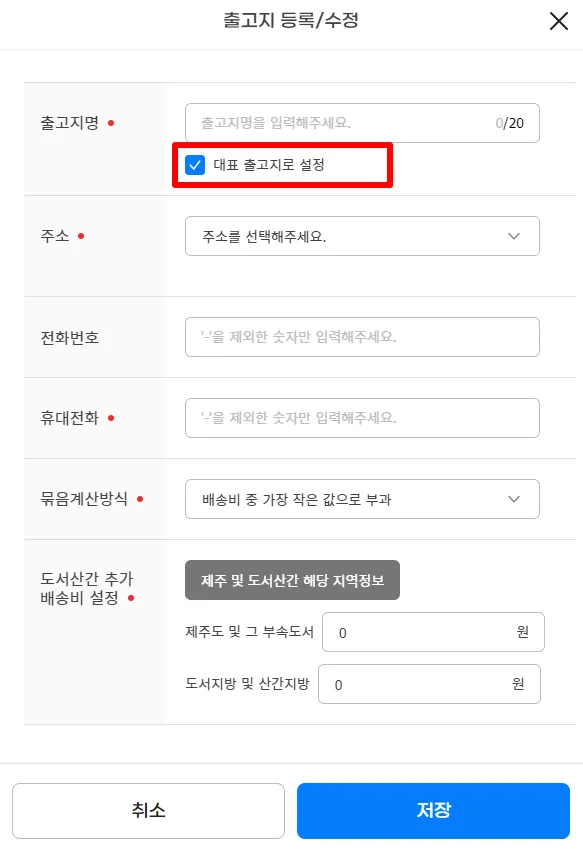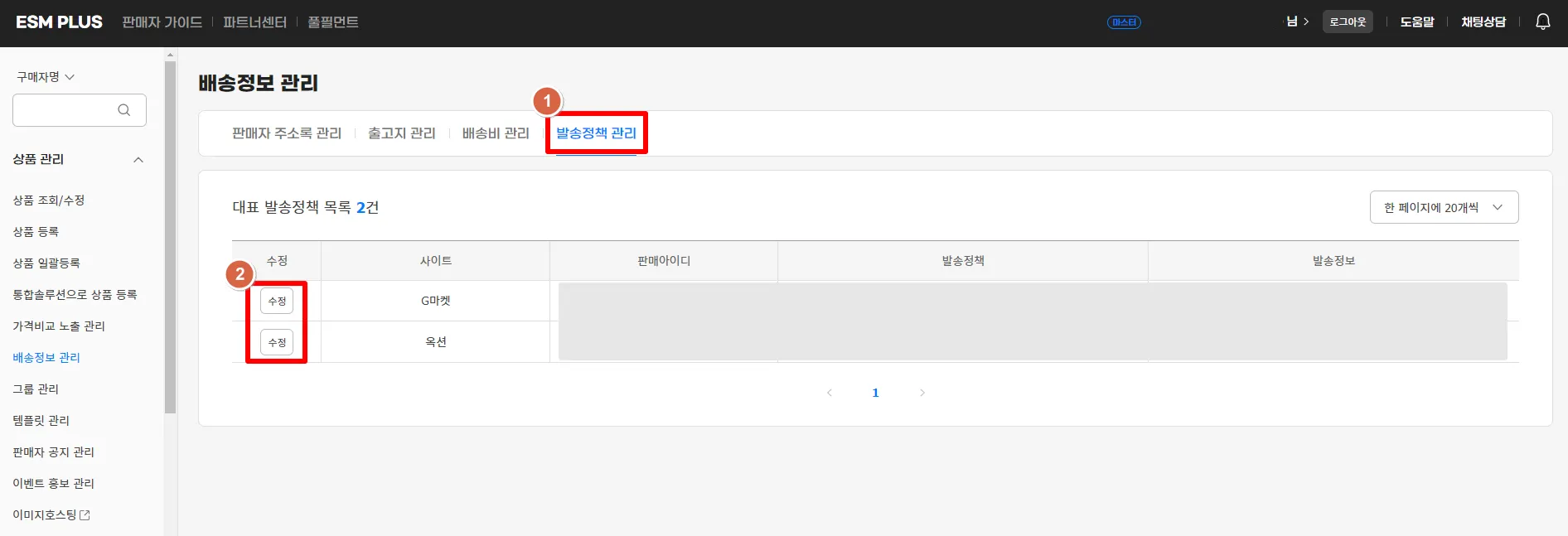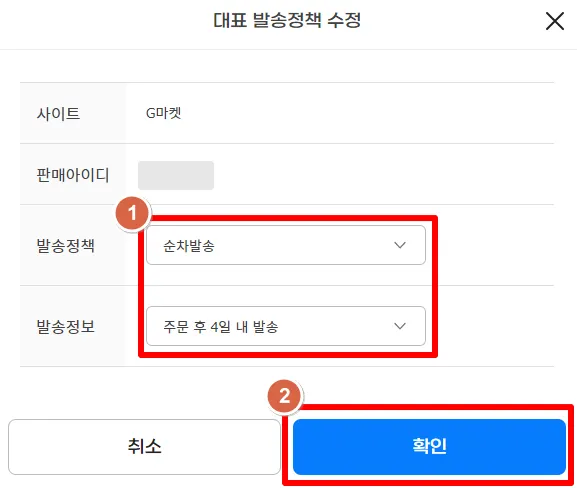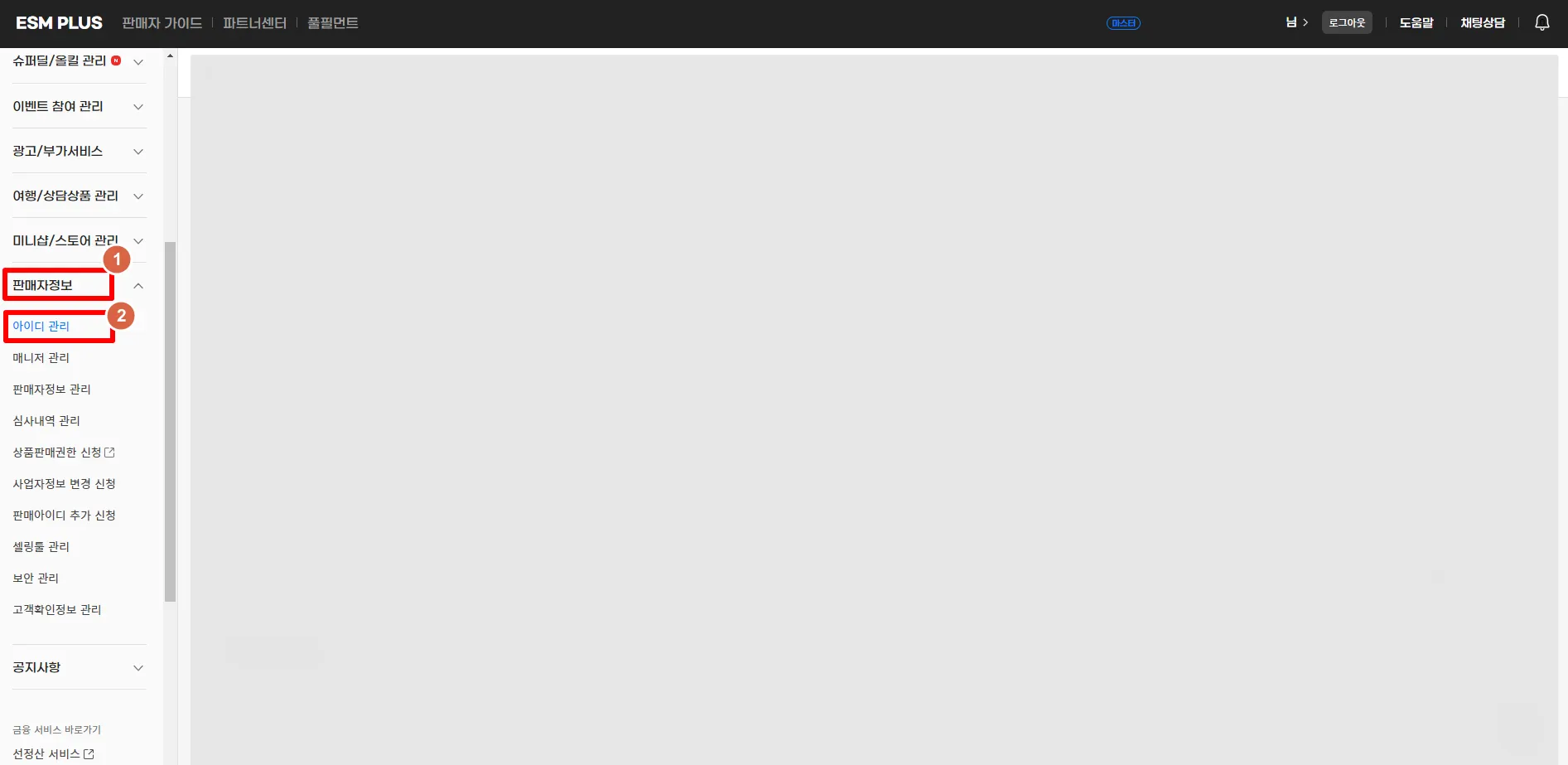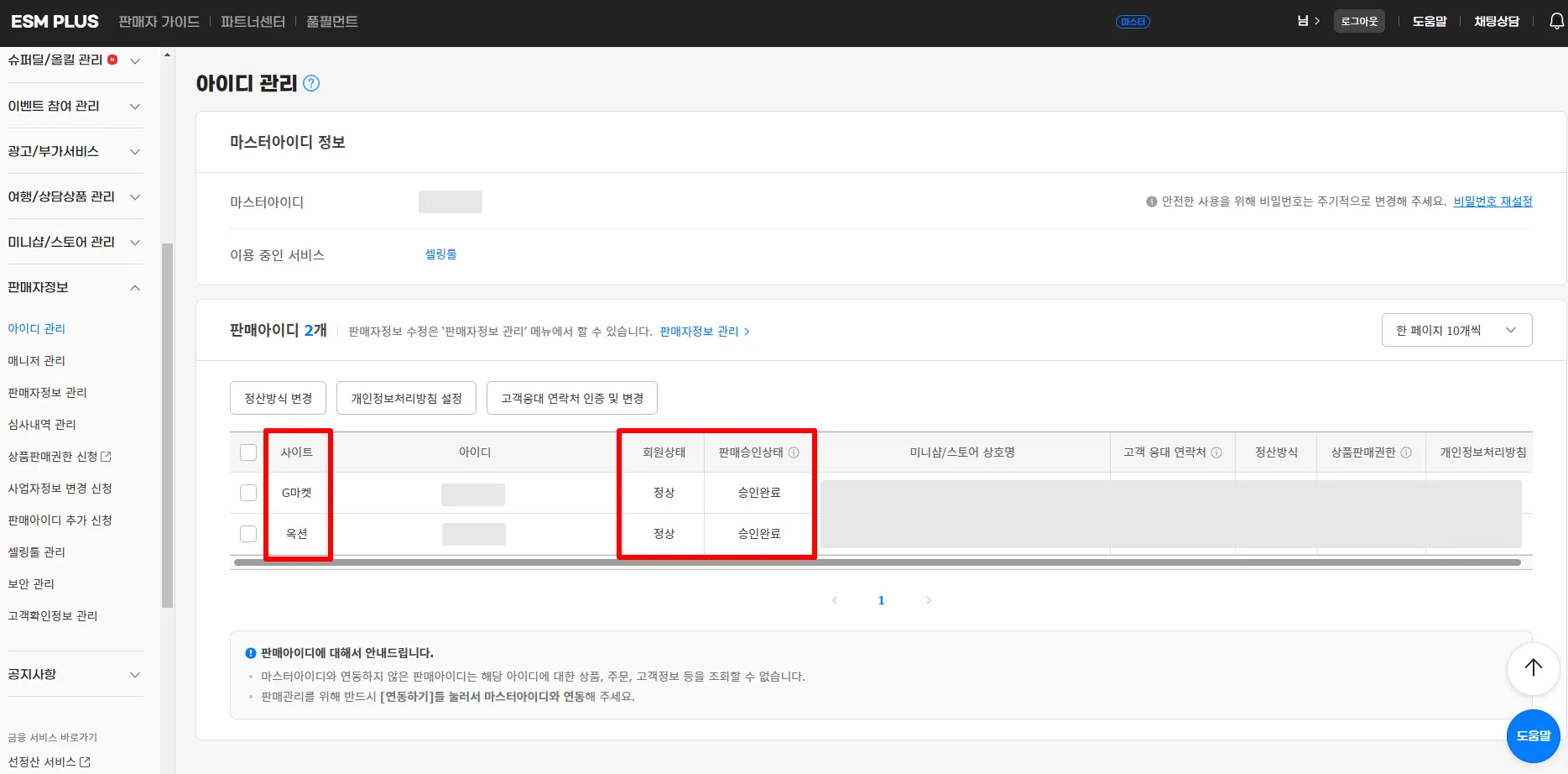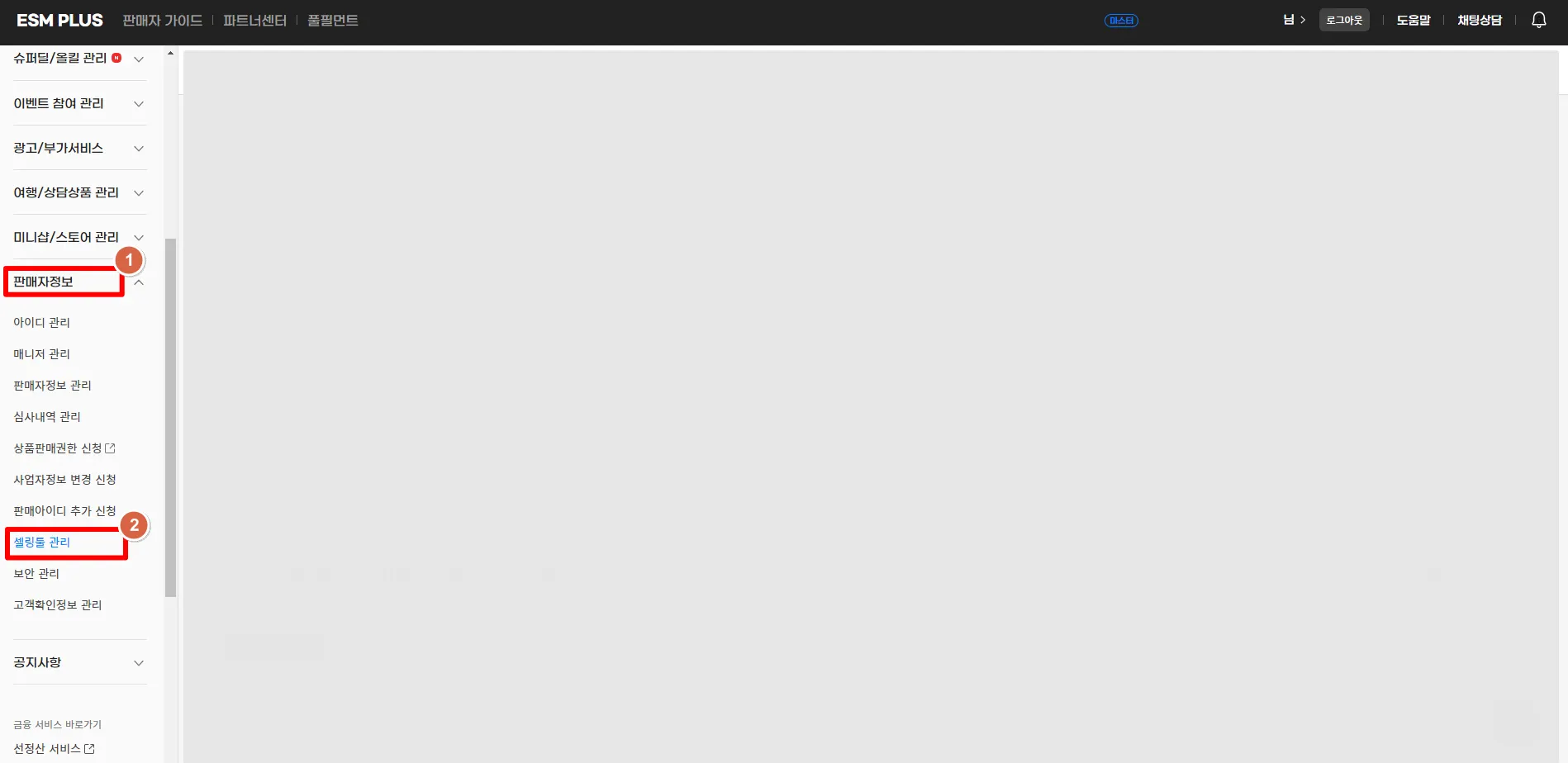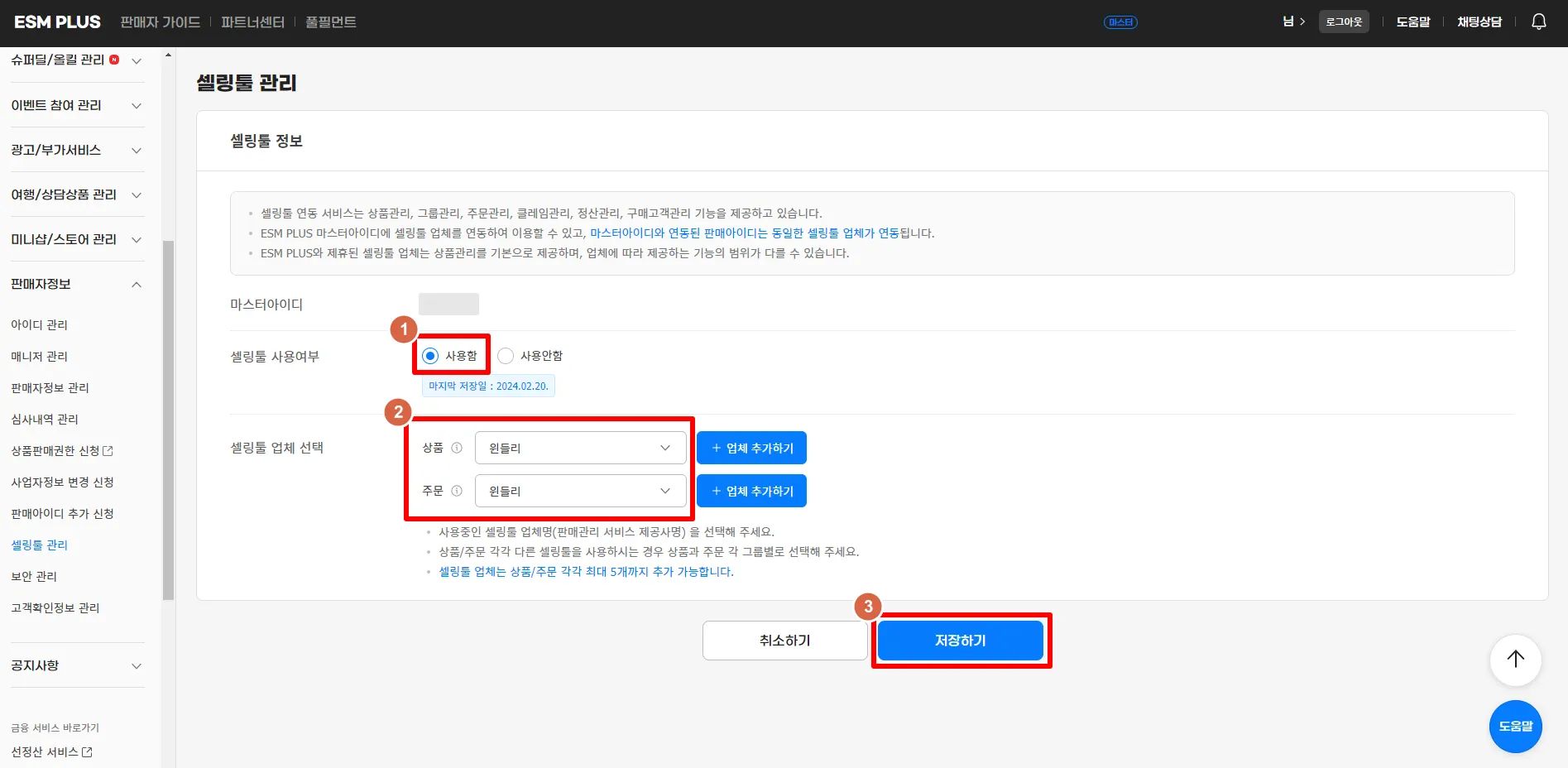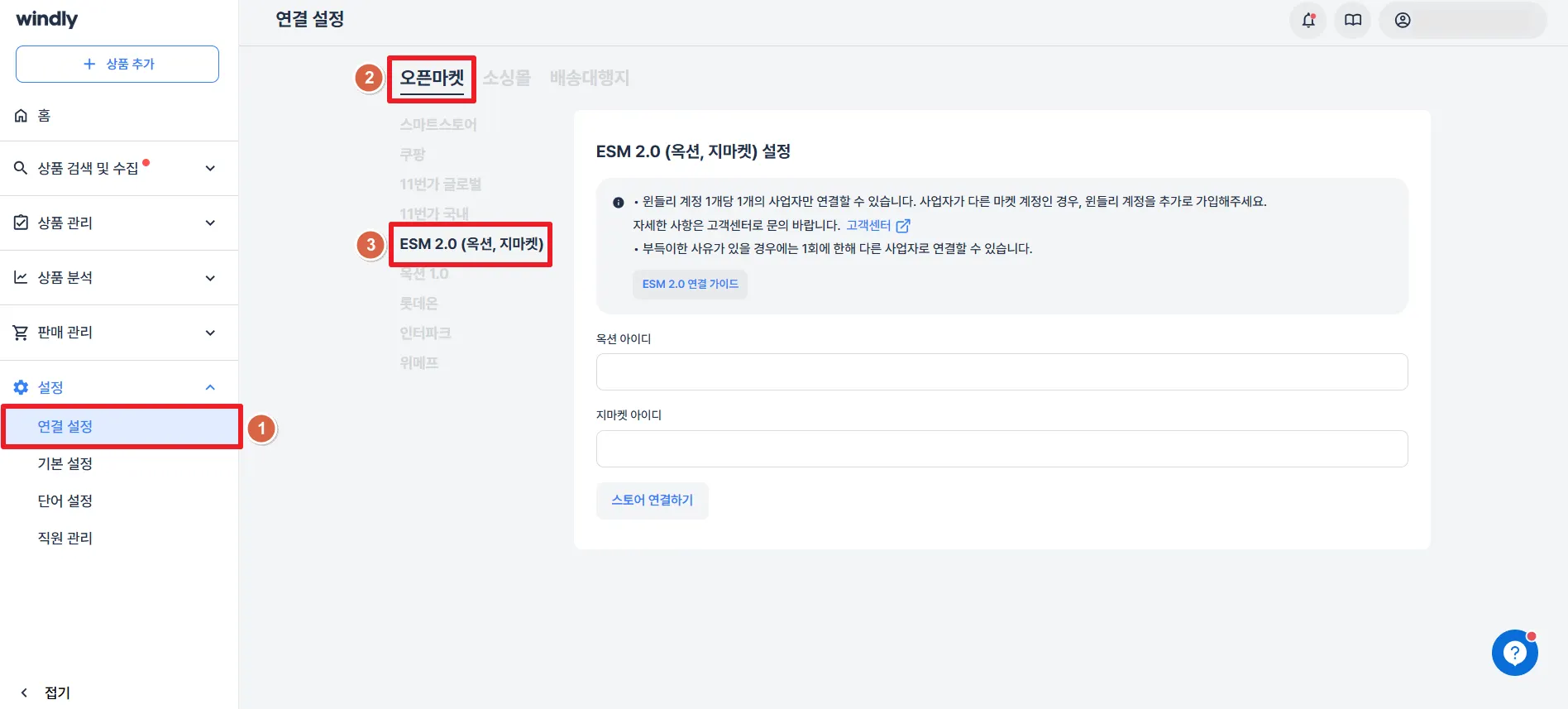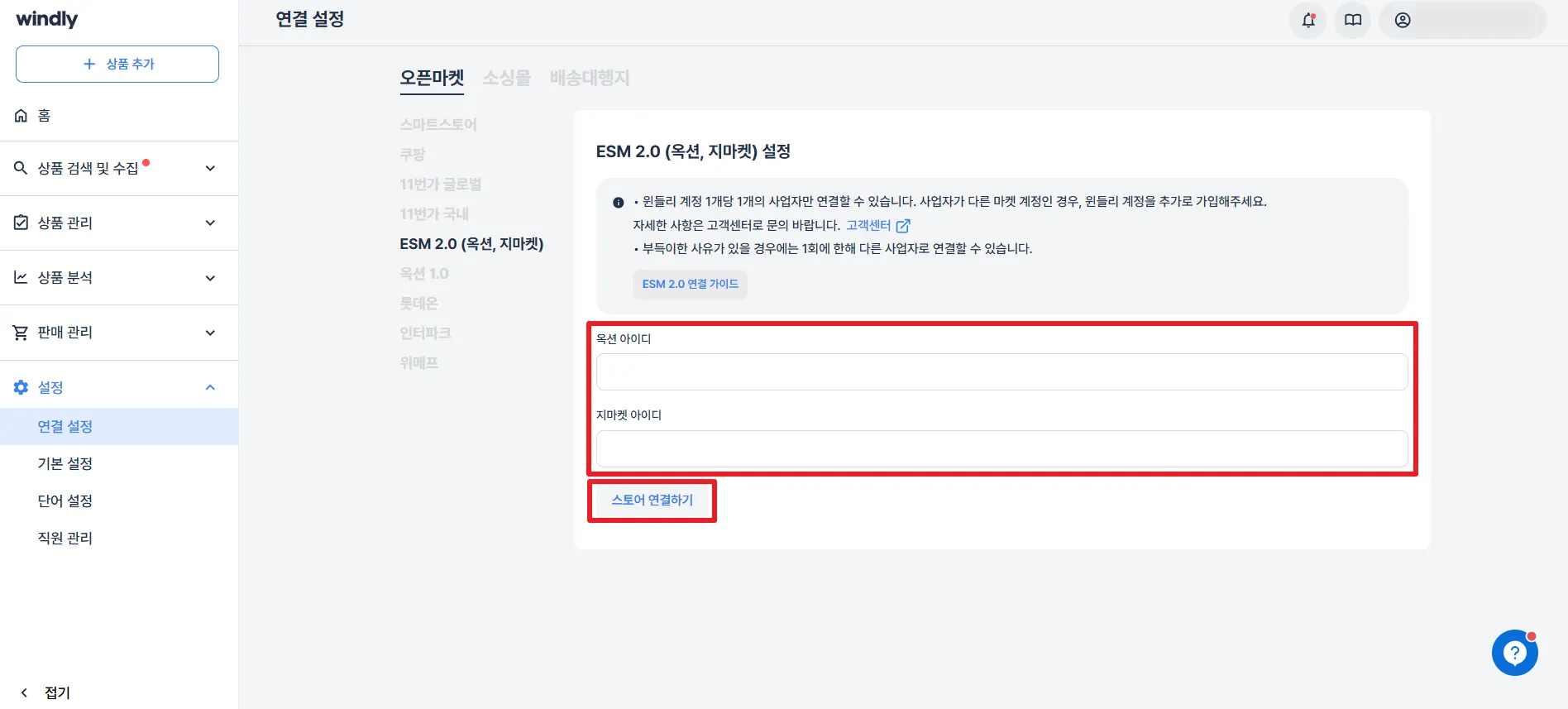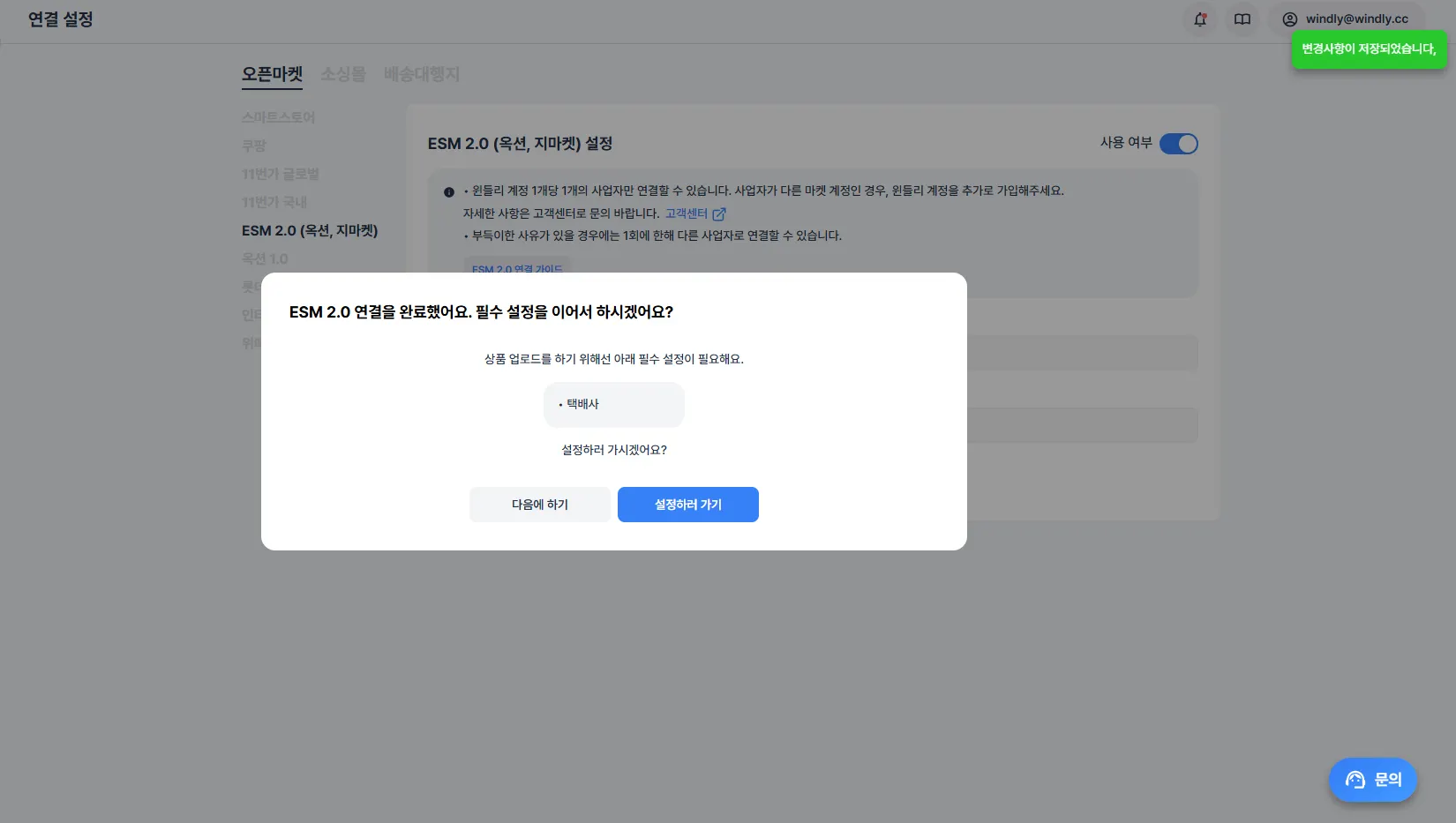윈들리는 국내와 해외 판매 방식을 모두 지원해요. 판매 방식에 따라 ESM 2.0 (지마켓/옥션) 연결 방법이 다르니, 나의 판매 방식에 알맞은 연결 방법을 확인해 주세요!
예시)
① 판매 방식이 국내 배송 상품인 경우: 국내 위탁, 사입
→ 출고지를 국내로 설정합니다.
② 판매 방식이 해외 배송 상품인 경우: 해외구매대행
→ 출고지를 해외로 설정합니다.
※ 1개 스토어에 국내 배송 상품과 해외 배송 상품을 모두 등록하고 싶다면, 상품 등록 전에 미리 ESM PLUS에서 출고지와 발송정책을 변경하여 상품을 업로드하면 돼요.
주의사항
1.
ESM 2.0을 연결하기 위해서는 옥션 ID, 지마켓 ID, ESM PLUS ID가 있어야 합니다.
옥션/지마켓을 동시에 연결하는 것만 가능하며, 하나만 따로 연결하는 것은 불가능합니다.
2.
이때 사용하는 옥션 ID와 지마켓 ID는 하나의 ESM PLUS (마스터) 아이디로 연결되어 있어야 해요. 각기 다른 마스터 아이디의 옥션/지마켓 아이디는 서로 완전히 다른 것으로 인식되기 때문에 연결이 불가합니다.
3.
아래의 연결 방법은 반드시 순차적으로 진행해 주세요.
순서대로 하지 않을 경우, ESM 측의 고질적인 에러로 인해 연결이 불가합니다. 순서대로 하지 않아서 발생되는 에러는 ESM 측에서 별도로 수정이 필요하며 수정까지는 영업일 기준으로 1-5일이 소요됩니다.
좌측 세모( )를 클릭한 후, 항목을 선택하면 해당 위치로 이동해요!
)를 클릭한 후, 항목을 선택하면 해당 위치로 이동해요!
해외 배송 상품 판매 스토어 연결 사전준비
 ESM PLUS에서 상품판매권한 받기
ESM PLUS에서 상품판매권한 받기
1.
ESM PLUS 사이트에서 판매자 정보 → 상품판매권한 신청으로 이동해 주세요.
2.
권한을 받을 지마켓 아이디를 선택해 주세요.
3.
“해외직구상품 판매” 영역에 체크하고, 어떤 국가의 상품을 판매하는지 선택해 주세요.
ESM에서는 설정된 국가와 실제 상품 출발 국가가 상이해도 판매가 가능하다고 안내하고 있으니, 중국 또는 미국 등의 나라로 설정해 주셔도 괜찮습니다.
4.
화면 하단의 “신청하기” 버튼을 클릭해 주세요.
5.
이후 권한을 받을 옥션 아이디를 선택하고, 동일하게 권한을 신청해 주세요.
※ 신청 내역은 판매자 정보 → 상품판매권한 신청 → 상품판매권한 심사내역 에서 확인 가능하고, 영업일 3-5일 내로 해외직구상품 판매 권한이 승인된 점을 확인한 뒤 해외 배송 상품을 판매할 수 있어요.
 ESM PLUS에서 배송정보 설정하기
ESM PLUS에서 배송정보 설정하기
1.
ESM PLUS 사이트에서 상품 관리 → 배송정보 관리로 이동해 주세요.
2.
아래 3가지 정보를 차례대로 세팅해 주세요.
i.
반품 주소
•
판매자 주소록 관리 메뉴에서, 신규등록 버튼을 클릭해 주세요.
•
반품지 정보를 입력하고 저장 버튼을 눌러 주세요. ( 대표 반품주소 설정 체크 필수)
반품지는 상품을 반품 받을 수 있는 국내 사무실 주소를 입력하는 방향을 추천 드리고 있어요.
ii.
출고지 관리
•
출고지 관리 메뉴에서, 신규등록 버튼을 클릭해 주세요.
•
출고지 정보를 입력하고 저장 버튼을 눌러주세요. ( 대표 출고지로 설정 체크 필수)
해외 출고지는 현재 이용하는 해외 배송대행지 주소를 입력하는 방향을 추천 드리고 있어요. 아직 이용하는 해외 배대지가 없다면, 임의의 해외 주소를 입력하고, 나중에 배대지 선정 시 수정할 수 있습니다. 어떤 배대지를 이용할지 고민된다면, 윈들리 공식 파트너사로 등록된 배대지를 확인해 보는 방향도 추천 드려요.
‘출고지 등록/수정’의 메뉴 선택지는, 판매자 주소록 관리 메뉴에 있는 주소 목록을 가져와서 보여 줘요.
따라서 새로운 출고지를 처음 등록하시는 경우 → 판매자 주소록 관리 메뉴에서 신규등록 버튼을 통해 출고지 주소를 만들어 주신 뒤 → 해당 주소를 ‘출고지 등록/수정’의 메뉴에서 선택할 수 있습니다.
iii.
발송정책 관리
•
발송정책 관리 메뉴에서, 수정 버튼을 클릭해 주세요.
•
발송정책을 해외발송으로 선택 후 확인 버튼을 눌러주세요.
옥션, 지마켓 모두 아래와 같이 동일한 발송정책을 선택하셔야 합니다.
국내 배송 상품 판매 스토어 연결 사전준비
 ESM PLUS에서 배송정보 설정하기
ESM PLUS에서 배송정보 설정하기
1.
ESM PLUS 사이트에서 상품 관리 → 배송정보 관리로 이동해 주세요.
2.
아래 3가지 정보를 차례대로 세팅해 주세요.
발송정책: 아래의 발송정책은 예시입니다. 해외발송을 제외하고, 원하는 발송정책을 선택해 주세요.
단, 요청일발송, 주문제작발송, 발송일미정은 윈들리에서 지원하지 않습니다.
i.
반품 주소
•
판매자 주소록 관리 메뉴에서, 신규등록 버튼을 클릭해 주세요.
•
반품지 정보를 입력하고 저장 버튼을 눌러주세요. ( 대표 반품주소 설정 체크 필수)
반품지는 상품을 반품 받을 수 있는 국내 사무실 주소를 입력하는 방향을 추천 드리고 있어요.
ii.
출고지 관리
•
출고지 관리 메뉴에서, 신규등록 버튼을 클릭해 주세요.
•
출고지 정보를 입력하고 저장 버튼을 눌러 주세요. ( 대표 출고지로 설정 체크 필수)
국내 출고지는 상품이 소싱몰에서 실제 출고되는 주소를 입력하는 방향을 추천 드리고 있어요. 상품이 실제 출고되는 주소를 모른다면, 국내 사무실 주소 등 임의의 주소를 작성하여 사용할 수 있습니다.
iii.
발송정책 관리
•
발송정책 관리 메뉴에서, 수정 버튼을 클릭해 주세요.
•
원하시는 발송정책을 선택 후 확인 버튼을 눌러주세요.
옥션, 지마켓 모두 아래와 같이 동일한 발송정책을 선택하셔야 합니다.
공통(국내/해외 배송 상품 판매) 연결 방법
 ESM PLUS에서 ESM 계정 상태 정상 여부 확인하기
ESM PLUS에서 ESM 계정 상태 정상 여부 확인하기
1.
ESM PLUS 사이트에서 판매자정보 → 아이디 관리로 이동해 주세요.
2.
G마켓과 옥션 모두 아래와 같이 상태가 정상, 승인완료인지 확인해 주세요.
•
회원상태: 정상
•
판매승인상태: 승인완료
 ESM PLUS에서 셀링툴 관리 윈들리로 설정하기
ESM PLUS에서 셀링툴 관리 윈들리로 설정하기
1.
ESM PLUS 사이트에서 판매자정보 → 셀링툴 관리로 이동해 주세요.
2.
아래 캡쳐와 같이 서비스제공사를 선택해 주세요. (업체명은 가나다 순으로 정렬되어 있어요)
•
상품: 윈들리
•
주문: 윈들리
윈들리로 주문 처리를 하지 않아도, 원활한 윈들리 연결을 위해 가이드대로 동일하게 연결을 진행해 주셔야 해요.
따라서 이후 윈들리에서 주문을 확인하고 송장번호를 입력하지 않을 예정일 때에도, 상품과 주문 셀링툴 업체를 모두 윈들리로 설정해 주세요.
이미 다른 셀링툴 업체를 선택하여 사용 중이거나, 다른 프로그램과 병행 사용을 원한다면, '업체 추가하기' 버튼을 클릭하여 윈들리와 여러 프로그램을 함께 선택해 주세요.
 윈들리와 ESM 2.0 연결하기
윈들리와 ESM 2.0 연결하기
유의사항
옥션/지마켓 API 검증에는 약 1분 정도 소요되니 조금만 기다려 주세요.
ESM 서버 측에서 신호를 주기까지 소요되는 시간이 필요하므로 바로 연결이 되지 않아도 에러가 아닙니다.
연결에 성공하면 아래쪽의 택배사도 꼭 선택해 주세요.
1.
윈들리 좌측 메뉴 설정 - 연결 설정 - 오픈마켓 - ESM 2.0 (옥션, 지마켓)으로 접속해 주세요.
2.
옥션과 지마켓의 아이디를 입력하고, 스토어 연결하기 버튼을 클릭해 주세요.
3.
연결이 완료되면 나오는 화면에 따라, 윈들리 좌측 메뉴 ‘설정’ - 기본 설정 - ESM 2.0 영역에서 ESM 2.0 필수 설정을 진행해 주세요.
•
ESM 2.0 필수 설정: 택배사
자주 묻는 질문
ESM 2.0 연결과 관련된 자주 묻는 질문은 아래 링크에서 확인 가능해요.